Stává se, že prohlížeče a všechny najednou začnou padat a nezobrazují webové stránky. Situace je velmi nešťastná, zvláště pokud je vaše práce na internetu, kde hledáte a zpracováváte informace. A pro jednoduchou zábavu – hru v prohlížeči nebo sledování seriálu – je nepříjemné, když prohlížeč nefunguje správně. Problém lze však vyřešit téměř vždy, ať už jde o dluh vůči poskytovateli nebo práci virů.
Internetová zdravotní kontrola
První věc, kterou musíte udělat, když prohlížeč přestane správně zobrazovat webové stránky, je vyzkoušet jiné prohlížeče a stránky. Je docela možné, že jeden konkrétní zdroj nebo program přestal fungovat, v takovém případě bude nutné „opravit“ prohlížeč nebo zkontrolovat přístup k webu prostřednictvím připojení VPN (možná byl přístup zablokován nebo možná zdroj jednoduše uzavřen) .
Pokud ale jiné prohlížeče dávají podobné chyby při pokusu o připojení k různým stránkám, důvod je trochu hlubší, dalším krokem diagnostiky by měla být kontrola připojení k internetu.
Prvním krokem je věnovat pozornost ikoně sítě v pravém dolním rohu. Pokud jste připojeni přes Wi-Fi, bude to několik obloukových čar a při připojení přes ethernetový ovladač malý obdélník se schematicky znázorněnou zástrčkou. Když je k této ikoně připojen žlutý trojúhelník s vykřičníkem, znamená to, že nemáte přístup k internetu (možné důvody: dluh vůči poskytovateli, problémy se sítí, technické práce na páteři). V takovém případě musíte kontaktovat technickou podporu poskytovatele, abyste objasnili důvody.
Pokud není k dispozici připojení k internetu, zobrazí se na systémové liště příslušné ikony
Pokud je vše v pořádku s ikonou sítě, fungují messengery jako Skype a možná další programy: DropBox, OneNote, OneDrive (jakékoli aplikace, které potřebují přístup k síti, ale protokoly prohlížeče nejsou nutné) a připojují se k internetu , pak jsme postaveni před vážnější problém a budeme ho muset postupně řešit a třídit možné možnosti.
Řešení příkazového řádku
Příkazový řádek (CS) je výkonný nástroj pro správu operačního systému a vestavěných komponent. Prostřednictvím terminálu můžete spouštět takové utility a aplikace, o kterých mnoho uživatelů ani neslyšelo. Konkrétně existuje několik příkazů, které pomáhají resetovat nastavení sítě nebo vymazat seznamy tras. To může dobře vyřešit problém, že prohlížeče nemají přístup k webu a nedostávají z něj informace jako odpověď.
Vymazání seznamu tras
Směrování je proces, při kterém se zapisují trasy sítě, a to: adresa sítě, adresa všech uzlů a také metrika (cena) trasy. Internet funguje na principu spojení s krátkou cestou, tedy posílání paketů a požadavků přes nejbližší uzly. Někdy ale tyto uzly z nějakého důvodu přestanou fungovat a prohlížeč přes ně stále posílá požadavky nikam. Pokud tedy nastane situace, kdy prohlížeče nepřijímají data, můžete zkusit vymazat mezipaměť trasy, pro kterou se používá příkazový řádek:

Obnovte nastavení TCP/IP
TCP/IP je síťový model pro přenos digitálních dat. Model popisuje, jak jsou data přenášena ze zdroje informací k příjemci. Model předpokládá, že informace prochází čtyřmi úrovněmi, z nichž každá je popsána pravidlem (přenosovým protokolem). Soubory pravidel, které řeší problém přenosu dat, tvoří zásobník protokolů přenosu dat, na kterém je založen Internet. Název TCP/IP pochází ze dvou nejdůležitějších protokolů rodiny - Transmission Control Protocol (TCP) a Internet Protocol (IP), které byly poprvé vyvinuty a popsány v tomto standardu. Také občas označovaný jako DOD (Department of Defense) model kvůli jeho historickému původu v 70. letech ARPANET (pod DARPA, ministerstvo obrany).
Wikipedie
https://ru.wikipedia.org/wiki/TCP/IP
Pro zjednodušení terminologie Wikipedie, TCP/IP jsou pravidla a protokoly, pomocí kterých jsou data přenášena mezi serverem a uživatelem. Ale jak víte, pravidla jsou od toho, aby se porušovala. Pouze v případě protokolů může změna jakéhokoli nastavení (uživatelem, viry nebo programy) vést k nemožnosti přístupu k síti z vašeho PC. Proto se můžete pomocí příkazového řádku pokusit obnovit nastavení TCP / IP na tovární nastavení:

Problémy se službou DNS
DNS je systém, který je zodpovědný za propojení IP adresy a názvu domény webové stránky. Za provoz systému jsou odpovědné servery DNS a také speciální služba Windows. Někdy je pro správný chod adresního systému nutné vymazat mezipaměť adres a domén. Chcete-li to provést, musíte znovu použít příkazovou konzoli:

Stává se také, že samotný server, který poskytovatel standardně používá, dočasně nebo trvale nefunguje správně, proto je lepší nastavit v nastavení připojení stabilní DNS.
Abyste našli potřebná síťová nastavení a neprocházeli se cestami k adresářům, můžete použít rychlý přechod: do adresního řádku průzkumníka napište "Ovládací panely\Síť a Internet\Centrum sítí a sdílení" a stiskněte Enter.
Přes adresu "Ovládací panely\Síť a Internet\Centrum sítí a sdílení" se dostaneme do prostředí správy sítě
- Klikneme na ikonu připojení a ve stavovém okně otevřete „Vlastnosti“.
Otevřete okno stavu sítě a klikněte v něm na tlačítko "Vlastnosti".
- V dialogovém okně komponent vyberte "IP verze 4" a znovu otevřete "Vlastnosti".
V okně komponent vyberte položku "IP verze 4" a klikněte na tlačítko "Vlastnosti".
- Změnili jsme uspořádání přepínače na „Použít následující adresy DNS“ a předepsali hodnoty:

- Uložte změny ve všech oknech tlačítkem OK.
Video: Jak vymazat mezipaměť DNS
Čištění souboru hosts
Prostřednictvím souboru hosts je možné blokovat stránky, obsahuje databázi doménových jmen a má vyšší prioritu než DNS server při přístupu na stránku. Pokud se při pokusu o připojení k některým stránkám vyskytnou podivné události, měli byste zkontrolovat tento textový soubor:

Náprava následků práce virů
Viry mohou také narušit provoz internetového připojení, kvůli nim se mění soubor hosts. Pokud jste to tedy opravili a problém se znovu objeví, jedná se o jistou známku malwaru. A než znovu provedete změny na hostitelích, musíte vyčistit počítač od virů.
Je nutné provést hlubokou diagnostiku souborového systému pomocí dvou nebo tří antivirových programů, například standardního "Defender" a jednoho nebo dvou dalších nástrojů:
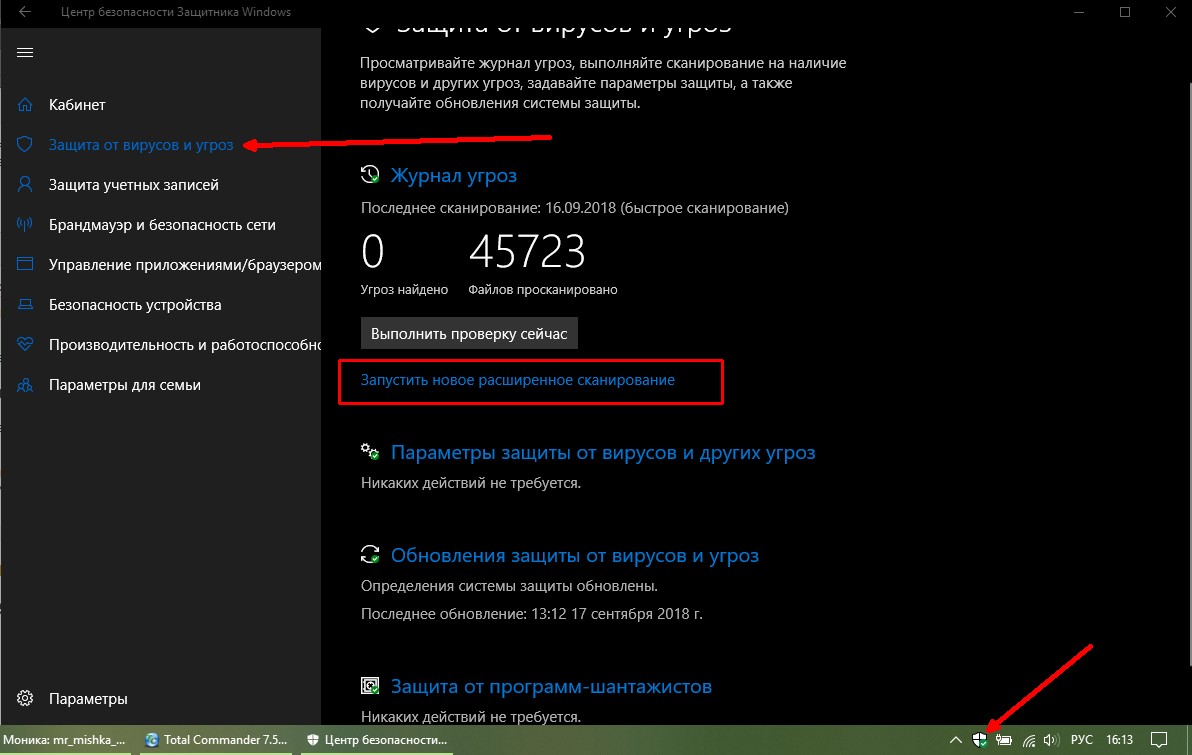
Zakázání blokování přístupu přes bránu firewall
Někdy dochází k opačné situaci: připojení k síti je blokováno firewallem. To se stává zvláště často při připojení na veřejném místě přes Wi-Fi, existují však výjimky v podobě domácích sítí. Chcete-li obnovit přístup k World Wide Web, musíte odpovídajícím způsobem nakonfigurovat bránu firewall:
- Otevřete vyhledávání, zadejte „Firewall“ a vyberte nejlepší shodu.

- Restartujeme počítač a opět budeme pracovat se stránkami.
Video: jak vypnout firewall
Kontrola registru Windows
Chcete-li problém vyřešit úpravou registru, musíte opravit nastavení ve dvou složkách:
- HKEY_LOCAL_MACHINE\SOFTWARE\Microsoft\Windows NT\CurrentVersion\Windows\;
- HKEY_CURRENT_USER\SOFTWARE\Microsoft\Windows NT\CurrentVersion\Windows\.
Parametr se jmenuje AppInit_DLLs, jeho hodnota musí být změněna na prázdnou:

Oprava situace, kdy se webové stránky neotevírají v prohlížeči, je velmi jednoduchá. Musíte se ujistit, že problém není v internetovém připojení a dále postupovat podle výše uvedených pokynů, vrátíte prohlížečům plnou funkčnost.
